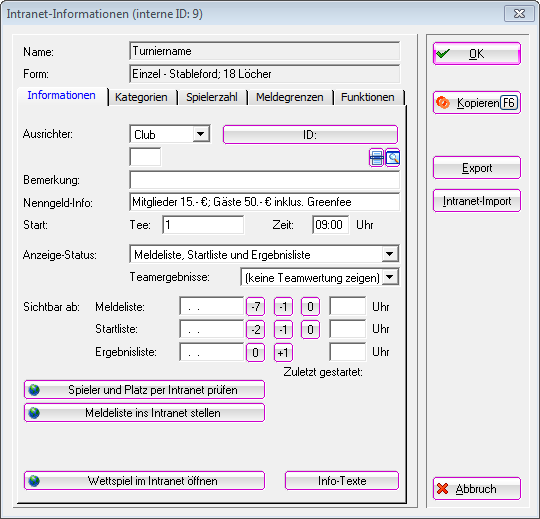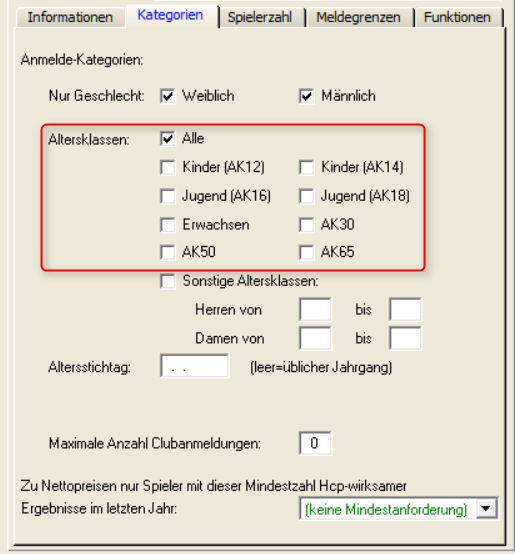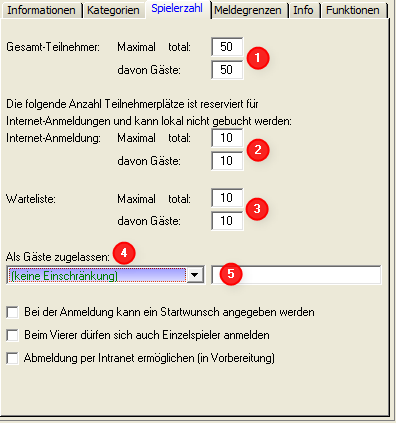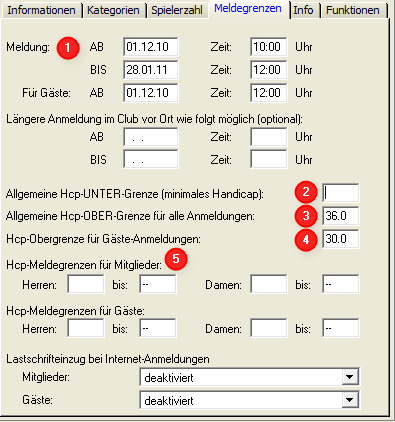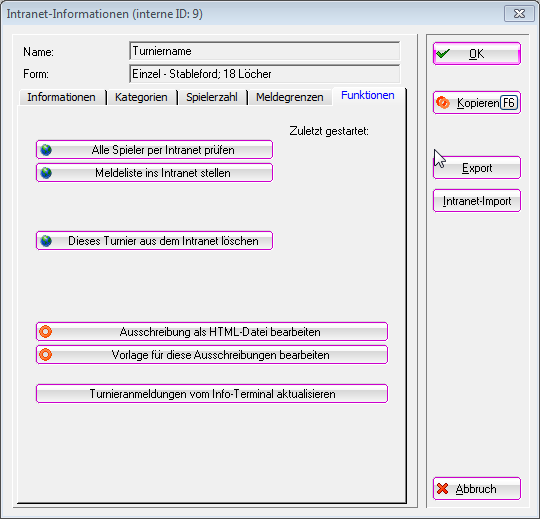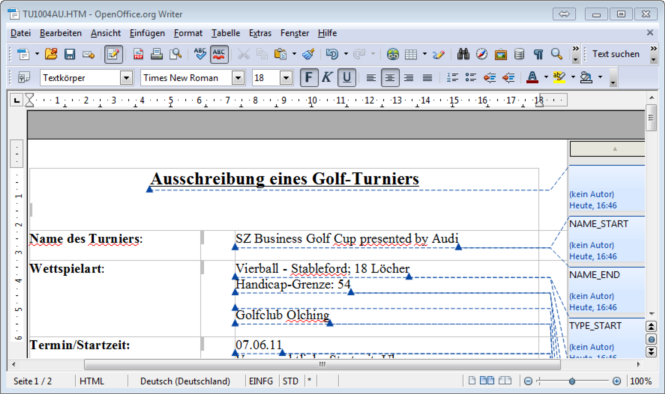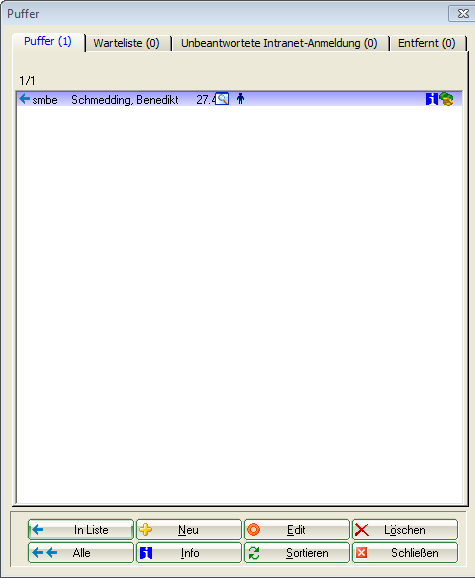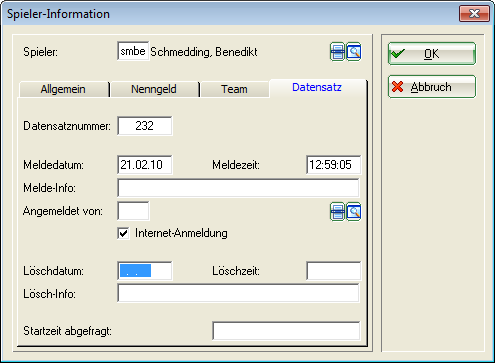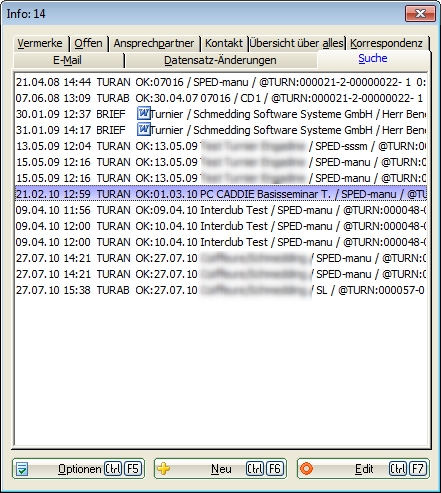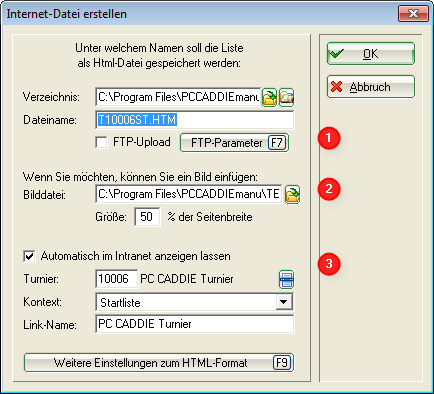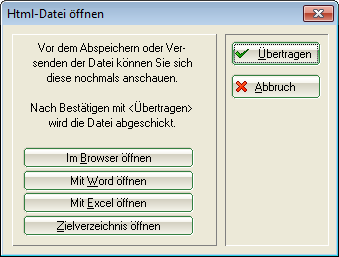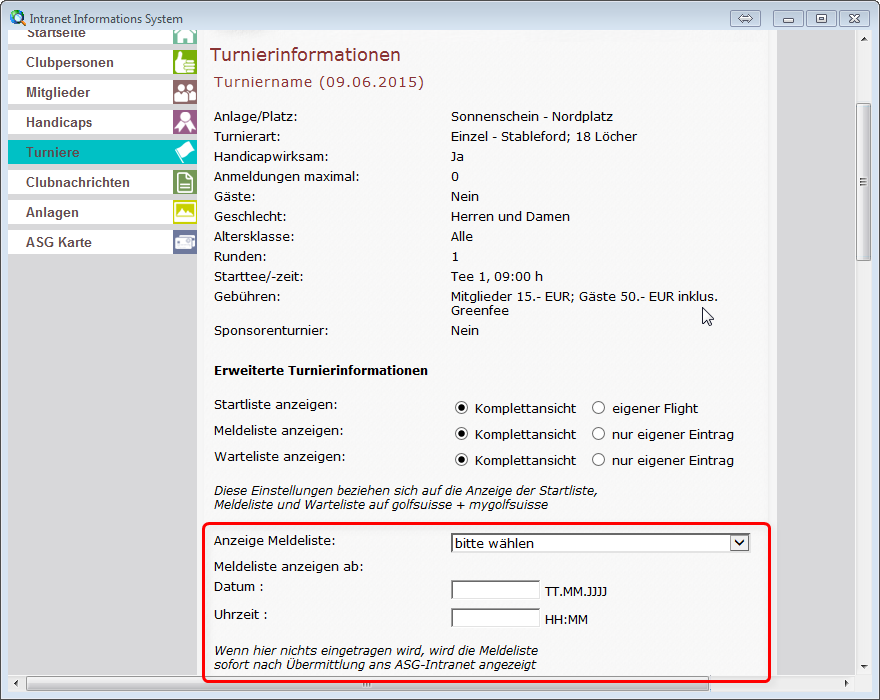Inhaltsverzeichnis
Turnier ins Internet - Schweiz
Online Turnier Management
Mit unserem PC CADDIE Modul „Turnier Online“, das direkt auf Ihre eigene Homepage integriert wird, können Wettspiele online gebucht und angezeigt werden. Die Buchungen erfolgen in Echtzeit und werden direkt in Ihr PC CADDIE eingetragen.
Lesen Sie hier mehr dazu: PC CADDIE://online Wettspielkalender.
Oder überzeugen Sie sich live: PC CADDIE://online Turnier-Management: Gut Heckenhof
Turnier ins Intranet stellen
Im folgenden sind die Screenshots und Details für SwissGolfNetwork und auch die Swiss Golf beschrieben.
Schweizer Clubs, die nur zur Swiss Golf übertragen, können auch lesen bei Turniere ins Internet International
Der Button Internet und seine Funktionen. In der Hauptmaske der einzelnen Turniere definieren Sie über den Button  , welche Informationen und Anmeldemöglichkeiten zu welchem Zeitpunkt auf Swissgolfnetwork veröffentlicht werden sollen.
, welche Informationen und Anmeldemöglichkeiten zu welchem Zeitpunkt auf Swissgolfnetwork veröffentlicht werden sollen.
Informationen
Hinter dem Reiter Informationen finden Sie Turnier-Informationen, welche so im Swissgolfnetwork angezeigt werden können.
- Beachten Sie hier die Auswahlmöglichkeit, ob es sich bei dem Turnier um ein vom Club organisiertes, oder ein offizielles Swiss Golf-Wettspiel handelt.
- Hinterlegen Sie die gewünschten Informationen und Nenngeldangaben.
- Definieren Sie den Turnierstart sowie das/ die Tee/s von dem/denen gestartet wird.
- Über den Anzeigestatus wird definiert, ob ein Wettspiel überhaupt im Internet publiziert wird oder nicht.
Start- und Ergebnislisten müssen trotzdem nach dem Erstellen wie gewohnt hochgeladen werden. Ein Turnier, welches einen Anzeigestatus erhalten hat, wird beim nächsten Intranetabgleich ins Netz geladen.
TIPP Der gewählte Anzeigestatus gilt gleichzeitig auch für die Anzeige an einem Selbstbedienungsterminal. - Bitte beachten Sie die Möglichkeit, das Wettspiel für andere Clubs ladbar zu machen.
- Prüfen Sie die Handicaps der Gastspieler über das Internet. Der Handicap Check wird Ihnen spätestens beim Scorekartendruck von PC CADDIE automatisch vorgeschlagen.
Kategorien
In der Lasche Kategorien wird definiert, welche Personengruppen sich überhaupt zum Wettspiel anmelden dürfen.
Insbesondere können Sie hier auch AK30 oder AK50 direkt auswählen.
- Wählen Sie in der Lasche Kategorien, welches Geschlecht und welche Altersgruppen am Turnier teilnehmen dürfen. Setzen Sie gerne auch mehrere Haken, z.B. alle Altersklassen ab Erwachsen bis AK65!
- Ist der Altersstichtag leer, so ist der Geburts-Jahrgang entscheidend. Wenn die Spieler das Alter bis zum Turniertag erreicht haben sollen, geben Sie das Datum des Turniers bei Altersstichtag ein!
- Wenn die Wettspielausschreibung verlangt, dass eine bestimmte Anzahl von vorgabewirksamen Runden vorliegen muss, stellen Sie dies ebenso hier ein. PC CADDIE schaut dann bei der Turnieranmeldung, ob im aktuellen Jahr die Ergebnisse vorliegen. Wenn dies nicht der Fall ist, prüft PC CADDIE ob im Vorjahr die verlangte Anzahl vorgabewirksamer Ergebnisse vorliegen. Eine Addition über 2 Jahre erfolgt nicht. Die geforderte Anzahl Runden muss in einem Kalenderjahr vorliegen. Die Einstellung wirkt sich auch auf die Ergebniseingabe aus!
Definieren Sie hier nach Wunsch die Einschränkungen für die Anmeldungen.
* AK12 = alle bis 12 Jahre
- AK14 = alle von 13 bis 14 Jahre
- AK16 = alle von 15 bis 16 Jahre
- AK18 = alle von 17 bis 18 Jahre
- Erwachsen = alle von 19 bis 29 Jahre (wird in Mygolf als Damen/Herren dargestellt, auch wenn NUR männlich angehakt ist, sonstige Altersklassen für Herren bitte z.B. nutzen!!)
- AK30 = alle AB 30 Jahre bis 49 Jahre
- AK50 = alle AB 50 jahre bis 64 Jahre
- AK65 = alle AB 65 und älter
- sonstige Altersklassen = flexibel
TIPP Diese Einstellungen gelten sowohl für Onlineanmeldungen wie für Registrierungen direkt vor Ort. Während eine Anmeldung über das Internet für Personen außerhalb dieser Definition nicht möglich ist, kann lokal im Sekretariat nach Bestätigung einer Warnung trotzdem gebucht werden.
Spielerzahl
Über die Lasche Spielerzahl wird die Teilnehmerzahl sowie die Anzahl der möglichen Onlineanmeldungen festgelegt.
Wartelisten werden allerdings von Seiten Swiss Golf-INTRANET nicht unterstützt (Stand September 2017) Die Anzahl der Personen für die Warteliste wird nur mit PC CADDIE://online Turnier unterstützt.
- Definieren Sie hier, ob es sich bei dem Wettspiel um ein internes oder ein öffentliches Turnier handelt. Zudem wird hier festgelegt, welche Personengruppe als Gast akzeptiert wird und wie viele Spieler sich insgesamt bzw. über's Internet anmelden dürfen.
Achten Sie sehr genau darauf, dass die nötigen Felder korrekt ausgefüllt sind. PC CADDIE überträgt genau die Informationen, welche hinterlegt wurden.
Verschiedene Szenarien:
Clubinternes Turnier Gesamtteilnehmer – Maximal Teilnehmerzahl definieren / Davon Gäste → 0
Definieren Sie, wie viele Reservationen über Internet getätigt werden können
Achtung vor Überbuchung.
Offenes Turnier mit Teilnahme von Mitgliedern anderer Swiss Golf Clubs (inkl. Swiss Golf Card ASGI und ASG Golfcard Migros) Maximal Teilnehmerzahl definieren. Wenn theoretisch ALLE Spieler Gäste sein dürften die gleiche Anzahl unter „davon Gäste“ noch einmal bestätigen.
Definieren Sie wie viele Reservationen über Internet getätigt werden können
Achtung vor Überbuchung. - Achten Sie jeweils darauf, dass die Anmeldungen über das Internet die Totalteilnehmerzahl nicht übersteigen darf.
- Legen Sie fest, wie viele Personen die Warteliste umfasst.
- Ein Turnier mit Partnerclubs kann so eingerichtet werden, dass sich nur Teilnehmer aus entsprechenden Clubs online anmelden dürfen:
Gesamtteilnehmer – Maximal Teilnehmerzahl definieren. Davon Gäste definieren.
Legen Sie fest wie viele Reservationen über Internet getätigt werden können.
Achtung vor Überbuchung.
Als Gäste zulassen → Nur Mitglieder dieser Clubs → Clubnummer der teilnehmenden Clubs definieren.
Meldegrenzen
- Mit dieser Funktion haben Sie die Möglichkeit, die Anmeldezeiträume für Gäste und Mitglieder unterschiedlich zu gestalten. Z.B. bei Clubturnieren, die nicht ausgebucht sind, dürfen sich 3 Tage vor dem Turnier auch Gäste eintragen, etc.
TIPP Beachten Sie auch die Funktion der Verlängerung der Anmeldefrist für Registrierungen vor Ort. - Bei Turnieren, die gegen unten eine Begrenzung aufweisen (z.B. ein PR Turnier), legen Sie hier das tiefstmögliche Handicap fest.
- Bei Turnieren, die gegen oben eine Begrenzung aufweisen (z.B. keine PR Spieler), legen Sie hier das Maximalhandicap fest.
- Ebenfalls können die Handicapmeldegrenzen für Mitglieder und Gäste differenziert definiert werden.
- Auch eine komplette Differenzierung zwischen Mitgliedern und Gästen, Herren und Damen ist möglich.
Schränken Sie hier so wenig wie möglich ein. Die Handicapgrenze der Hauptturniermaske wird direkt in diese Maske übertragen und kann hier weiter verarbeitet werden. Achten Sie sehr genau darauf, dass die nötigen Felder korrekt ausgefüllt sind. PC CADDIE überträgt genau die Informationen, welche hinterlegt wurden.
Funktionen
- Prüfung aller Gäste per Internet.
- Löschen des Turniers aus der Internetanzeige.
- Ausschreibung bearbeiten.
- Anmeldungen, die über das Selbstbedienungsterminal getätigt wurden, mit PC CADDIE abgleichen.
Kopieren der Intraneteinstellungen
Die vorgenommenen Einstellungen können sehr einfach über die Kopierfunktion  aus früheren Turnieren übernommen werden. Beachten Sie hier auch die Möglichkeit, die Anmeldefristen in Relation zum Turnierdatum anzupassen, d.h., die Daten werden aus dem Quellturnier genommen und entsprechend dem aktuellen Turnierdatum angepasst.
aus früheren Turnieren übernommen werden. Beachten Sie hier auch die Möglichkeit, die Anmeldefristen in Relation zum Turnierdatum anzupassen, d.h., die Daten werden aus dem Quellturnier genommen und entsprechend dem aktuellen Turnierdatum angepasst.
Übertragen der Turniere
Sind die Einstellungen fertig, bestätigen Sie alles mit OK und klicken im Anschluss für den Abgleich auf den Button des DGV/Swiss Golf/ÖGV.
Ausschreibung bearbeiten
Beim Klick auf  (im Menü Internet in der Lasche Funktionen) öffnet sich ein standardmäßig in PC CADDIE hinterlegtes Word-Dokument, welches als Vorlage für die Turnierausschreibung genommen oder angepasst werden kann.
(im Menü Internet in der Lasche Funktionen) öffnet sich ein standardmäßig in PC CADDIE hinterlegtes Word-Dokument, welches als Vorlage für die Turnierausschreibung genommen oder angepasst werden kann.
Dieses Dokument wird jeweils individuell für jedes Turnier erzeugt und im PC CADDIE Hauptverzeichnis unter HTML abgespeichert. Hinter dieser Ausschreibung steckt die Idee, die Dokumente einheitlich zu halten und direkt für den Ausdruck bereitzustellen.
Anmeldung Online
Ein Spieler kann sich Online in einem Club in ein entsprechendes Turnier anmelden. Dazu benötigt er seine Verbands- Nummer sowie sein Passwort. Dieses ist im Clublogin des jeweiligen Clubs ersichtlich. Ist eine Anmeldung erfolgt, wird diese beim nächsten Intranetabgleich des Clubs direkt ins jeweilige Turnier in den Puffer geholt und kann von dort ins Turnier eingefügt werden.
Über das blaue „i“ hinter der Person ist ersichtlich, wie und wann sich entsprechende Person ans Turnier angemeldet hat.
Außerdem wird ein Eintrag im CRM\DMS erstellt.
Start- und Ergebnislisten online stellen
Nach dem Fertigstellen einer Start- bzw. Ergebnisliste, kann diese online gestellt werden. Klicken Sie dazu in der Turniermaske Drucken oder wählen im Menü Wettspiele die entsprechende Option. In beiden Fällen erhalten Sie folgende Hauptmaske:
Über den Button Internet gelangen Sie nun in die Einstellungen für den Upload. Falls die Gäste-Handicaps zu diesem Zeitpunkt noch nicht aktuell geprüft wurden, fordert PC CADDIE Sie spätestens jetzt auf, dies zu erledigen:
Im folgenden Dialog haben Sie folgende Möglichkeiten:
- FTP-Upload Laden Sie die Liste direkt via FTP auf einen entsprechenden Server.
- Bild einfügen Fügen Sie ein Bild ein und definieren Sie die Größe der Grafik. Dieses Bild wird auf der Liste auf Swissgolfnetwork angezeigt.
- Automatisch im Intranet anzeigen lassen Direkte Anzeige im Intranet.
PC CADDIE erstellt nun eine HTML/XML Datei, welche anschließend durch Klicken auf den Button Übertragen auf Swissgolfnetwork geladen wird.
TIPP Wahlweise können Sie die Liste auch in einem Excel oder Word File öffnen, um weitere Bearbeitungen vorzunehmen.
Nach dem Klick Übertragen fragt PC CADDIE nun, ob die SMS (mit Startzeiteninfo oder Ergebnis) für die Spieler direkt geschickt werden soll.
Wir unterscheiden zwischen dem SMS-Abo, das der Golfer direkt mit Swissgolfnetwork abschließt und dem Zusatzmodul für den SMS Versand aus PC CADDIE, bei dem der Club die jeweiligen Kosten trägt.
Nach dem Versand der SMS haben Sie die Möglichkeit zu definieren, ab wann die entsprechende Liste online ersichtlich sein soll:
TIPP Bei Ergebnislisten empfiehlt es sich, einen späteren Zeitpunkt einzutragen, damit die Resultate erst nach der Rangveröffentlichung eingesehen werden können.
War die Übertragung erfolgreich, erscheint auf der Page von Swissgolfnetwork im entsprechenden Turnier die Verlinkung zur jeweiligen Liste.
Zeitpunkt der Sichtbarkeit
In der Schweiz gibt es die Möglichkeit, pro Turnier im Intranetinformationssystem (IIS) den Zeitpunkt, ab wann eine Start- und Ergebnisliste angezeigt werden soll, einzustellen. Wählen Sie hierzu im IIS links „Turnier“ und klicken Sie dann auf den gewünschten Turniernamen. Scrollen Sie entsprechend nach unten:
- Keine Schlagworte vergeben